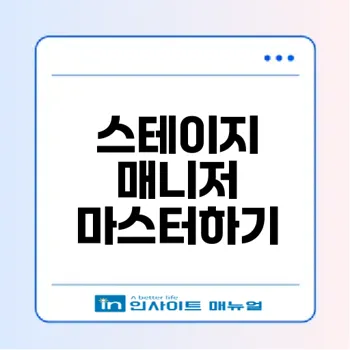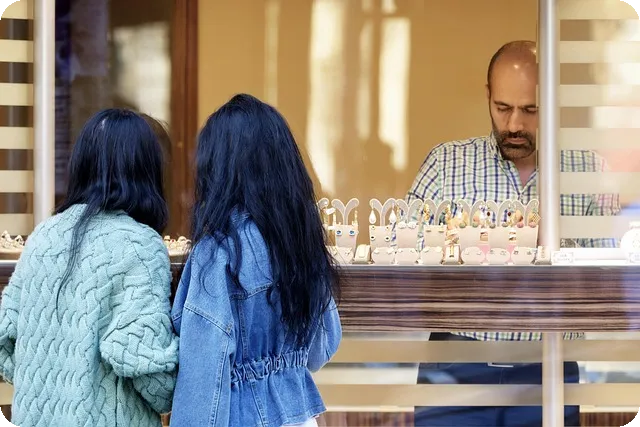스테이지 매니저 활성화와 기본 설정 방법
아이패드 프로 M4 모델에서 활용도가 매우 높은 스테이지 매니저 기능은 멀티태스킹을 강력하게 지원하는 혁신적인 도구입니다. 최대 4개의 앱을 동시에 독립적 창으로 다루고, 외부 모니터 연결 시 총 8개 앱까지 멀티윈도우 환경을 만들어 작업 효율성을 극대화할 수 있죠. 여기서는 스테이지 매니저를 켜는 방법과 주요 기본 설정을 자세히 소개합니다.
스테이지 매니저 기능 켜기
스테이지 매니저를 처음 사용하려면 우선 기능을 활성화해야 합니다.
1. 설정 앱을 열고,
2. 홈 화면 및 멀티태스킹 메뉴로 들어갑니다.
3. 여기서 스테이지 매니저 토글을 켜면 바로 활성화됩니다.
활성화 직후 화면이 잠시 깜빡이며, 새로운 인터페이스가 나타나는데 이는 정상적인 현상입니다. 작업 공간 중앙에 메인 화면이 배치되고, 왼쪽에는 최근 사용한 앱의 썸네일이 작은 형태로 표시되어 빠른 앱 전환이 가능합니다.
처음 사용 시 창의 크기 조절이나 이동은 다소 어색할 수 있으나 몇 번 연습하면 매끈한 조작법을 익힐 수 있습니다. 특히, 매직 키보드나 트랙패드 사용자라면 훨씬 자연스럽게 멀티윈도우 작업을 할 수 있어 강력히 추천합니다.
“스테이지 매니저는 단순 멀티태스킹을 넘어 아이패드 사용 경험을 완전히 새롭게 바꿔줍니다.“
제어센터에 단축 버튼 추가하기
스테이지 매니저를 자주 켜고 끌 계획이라면, 제어센터에 단축 버튼을 추가해 두는 것이 매우 효율적입니다.
- 설정 > 제어센터로 이동합니다.
- 목록에서 스테이지 매니저 항목을 찾아 우측의 플러스(+) 버튼을 탭하여 추가합니다.
이제 화면 우측 상단에서 제어센터를 내려보면 스테이지 매니저 아이콘이 나타납니다.
– 탭 한 번으로 손쉽게 기능 활성화/비활성화 가능,
– 아이콘을 길게 누르면 최근 앱 썸네일 표시 여부나 독 표시 같은 추가 옵션 조절이 가능합니다.
이 단축 버튼 활용 시 작업 흐름 개선에 큰 도움이 되며, 빠른 전환으로 멀티태스킹이 훨씬 편리해집니다.
최근 앱 썸네일과 독 표시 설정
스테이지 매니저 활성화 후 기본적으로 화면 왼쪽에 최근 사용 앱들의 썸네일이 보여 작업 전환을 빠르게 할 수 있습니다. 이 썸네일과 하단 독의 보임 여부는 사용자 취향에 따라 아래와 같이 조절 가능합니다.
| 설정 항목 | 기능 설명 | 추천 설정 |
|---|---|---|
| 최근 앱 썸네일 | 왼쪽에 최근 사용 앱들의 미니 썸네일 표시 | 켜기 (빠른 전환용) |
| 독 표시 | 하단 독 바를 화면에 표시하여 앱 접근성 향상 | 켜기 (사용 편의) |
설정 방법:
– 제어센터 아이콘 길게 누르기 → 설정 옵션에서 켜기/끄기 선택
– 혹은 설정 앱 내 홈 화면 및 멀티태스킹 > 스테이지 매니저에서 직접 토글 가능
최근 앱 썸네일은 작업 중인 앱과 전환 대상 앱을 눈에 띄게 표시해 멀티태스킹의 핵심 동선을 단축시켜 줍니다. 독 표시 역시 여러 앱을 동시에 다룰 때 앱 접근을 빠르게 만들어 작업 흐름을 방해하지 않습니다.
아이패드 프로 M4의 스테이지 매니저는 사용자 맞춤형으로 설정을 조절해가면서 점차 익숙해지는 것이 가장 중요합니다. 기능을 켠 후에는 제어센터 단축키 추가와 썸네일 및 독 표시 설정을 꼼꼼히 맞추면 멀티윈도우 환경이 훨씬 쾌적해질 것입니다.
마무리
스테이지 매니저는 iPadOS에서 제공하는 가장 혁신적인 멀티태스킹 도구로, 기본 활성화와 설정 몇 가지만으로도 작업 효율성을 극대화할 수 있습니다. 오늘 소개한 방법으로 쉽게 시작하여 자신만의 최적화 워크플로우를 마련해 보세요!
멀티윈도우 조작과 앱 배치 최적화 팁
아이패드 프로 M4의 스테이지 매니저는 모바일 환경에서 데스크톱 수준의 멀티태스킹 경험을 선사합니다. 최대 4개 앱을 동시에 띄우고, 외부 모니터와 연결 시 총 8개까지 작업 공간을 확장할 수 있어 작업 효율성이 극대화되죠. 이번 섹션에서는 멀티윈도우 조작법과 앱 배치를 최적화하는 구체적인 팁들을 소개합니다.
앱 창 추가와 위치 조절 방법
스테이지 매니저 환경에서 앱 창을 추가하는 가장 직관적인 방법은 독(Dock)에서 앱 아이콘을 드래그하여 작업 공간으로 끌어오는 것입니다. 앱 아이콘을 끌면 반투명 미리보기가 나타나 위치를 선택할 수 있으며, 자유롭게 배치가 가능합니다. 또한, 왼쪽 사이드바에 나타나는 최근 사용 앱 썸네일을 길게 눌러 끌어다 놓는 방법도 편리합니다.
앱 창 위치 조절은 창 상단 제목 표시줄을 손가락 또는 마우스로 드래그하면 됩니다. 창의 크기 조절 역시 창 가장자리나 모서리에 마우스를 올리면 나타나는 핸들을 드래그해 변경할 수 있는데, 완전 자유 크기 변경은 아니고 시스템이 제공하는 몇 가지 프리셋 크기 중 선택하여 배치됩니다.
“스테이지 매니저에서 창 크기 및 위치 조절은 작업 효율을 결정하는 핵심 요소입니다. 자신만의 최적의 배치 패턴을 찾는 데 시간을 투자하세요.”
앱 크기 조절 및 그룹화 활용법
스테이지 매니저는 앱 창 크기 조절 외에도 관련 앱들을 그룹화하여 하나의 단위로 관리할 수 있는 기능을 제공합니다. 예를 들어, Safari와 메모 앱을 자주 함께 사용한다면 두 앱을 드래그해 겹치면 스플릿 뷰 형태로 묶을 수 있어 편리합니다. 그룹화된 앱은 한꺼번에 이동하거나 최소화할 수 있어 작업 공간이 깔끔해집니다.
크기 조절은 메인 작업 앱을 크고, 보조 앱은 작게 배치하는 전략이 좋습니다. 예를 들어 문서 작성 시 pages 창을 크게, 참고용 Safari 창을 작게 위치시키는 식입니다. 창을 최대화하려면 창 상단의 녹색 버튼을 클릭하거나, 창을 화면 상단으로 드래그하세요.
| 기능 | 조작 방법 | 팁 |
|---|---|---|
| 앱 창 추가 | 독 또는 최근 앱 썸네일에서 드래그 | 반투명 미리보기로 위치 확인 |
| 위치 이동 | 창 제목 표시줄 드래그 | 원하는 위치로 자유롭게 이동 |
| 크기 조절 | 모서리 또는 가장자리 핸들 드래그 | 프리셋 크기 중 선택 |
| 창 그룹화 | 한 앱 위로 다른 앱 드래그 → 스플릿뷰 | 관련 앱 묶어 관리 효율성 극대화 |
드래그 앤 드롭으로 앱 간 파일 공유
스테이지 매니저의 강력한 기능 중 하나는 한 앱에서 다른 앱으로 파일, 이미지, 텍스트를 직접 드래그 앤 드롭할 수 있다는 점입니다. 예를 들어, 파일 앱에서 이미지를 선택해 Pages 문서로 끌어다 놓거나, 사파리에서 캡처한 이미지를 노트 앱에 바로 넣을 수 있어 작업 속도가 크게 빨라집니다.
파일을 여러 개 선택해 동시에 이동할 수도 있고, 직관적인 제스처 덕분에 복잡한 파일 관리도 수월해집니다. 아이패드에서 여러 앱 창을 띄운 상태에서 파일 공유가 필요한 경우, 이 기능을 적극 활용해보세요.
스플릿 뷰와 스테이지 매니저 병행 사용
스테이지 매니저는 기본적으로 앱 창을 독립적으로 조작하지만, 필요에 따라 스플릿 뷰와 병행해 사용할 수 있습니다. 하나의 앱 창 위에 다른 앱을 드래그하면 ‘스플릿 뷰’ 옵션이 나타나고, 이를 선택하면 두 앱이 하나의 창 단위로 묶여 더욱 유기적인 작업 공간 구성이 가능해집니다.
스플릿 뷰 상태에서는 양쪽 앱 크기를 비율에 맞게 조절할 수 있어, 긴밀한 협업이나 비교 작업에 최적입니다. 동시에 스테이지 매니저에서 다른 창들과 함께 자연스럽게 관리할 수 있어 생산성을 더 높여줍니다.
스플릿 뷰와 스테이지 매니저를 적절히 조합하면, 하나의 아이패드에서 데스크톱 못지않은 효율적 멀티태스킹 환경을 구축할 수 있습니다.
아이패드 프로 M4의 스테이지 매니저는 드래그 앤 드롭, 창 크기 조절, 그룹화, 스플릿 뷰 병행, 외부 모니터 확장 등 다양한 기능을 통해 멀티윈도우 워크플로우를 완전히 혁신합니다. 이 팁들을 적용해 자신만의 최적화된 작업 환경을 만들어 보세요.
작업 생산성과 편의성이 눈에 띄게 개선될 것입니다!
외부 모니터 연결로 듀얼 스크린 환경 구축
아이패드 프로 M4의 강력한 성능과 스테이지 매니저 기능은 외부 모니터 연결을 통해 진정한 듀얼 스크린 경험을 제공합니다. 멀티태스킹 능력을 극대화하고, 작업 효율을 비약적으로 향상시킬 수 있죠. 이번 섹션에서는 USB-C 및 HDMI 연결 방법부터 해상도 설정, 화상 회의 활용법, 그리고 실제 사용 중 주의할 점까지 상세히 다룹니다.
USB-C 및 HDMI 연결 방법과 특징
아이패드 프로 M4는 USB-C 포트를 통해 외부 모니터를 직접 연결할 수 있으며, USB-C to HDMI 어댑터를 사용할 수도 있습니다. 연결 방식별 특징은 다음 표를 참고하세요.
| 연결 방식 | 최대 해상도 | 장점 | 단점 |
|---|---|---|---|
| USB-C 직접 연결 | 최대 6K (지원 시) | 최고 화질, 충전 동시 가능 | 모니터 지원 필요 |
| HDMI 어댑터 | 최대 4K 60Hz | 높은 범용성, 다양한 모니터 지원 | 별도 어댑터 필요 |
| AirPlay (무선) | 최대 1080p | 케이블 없이 편리, 무선 연결 가능 | 약간의 지연 발생 가능 |
직접 연결 방식이 가장 안정적이고 고화질을 지원하지만, HDMI 어댑터도 범용성이 뛰어나 다용도로 활용됩니다. 무선 연결은 편리하지만 영상 전송 지연에 주의해야 합니다.
외부 모니터 해상도 및 위치 설정
외부 모니터 연결 후에는 설정 > 디스플레이 및 밝기에서 해상도와 위치를 조정할 수 있습니다.
- 위치 설정: 물리적 모니터 배치에 따라 좌/우/상/하 위치를 설정해 마우스 커서가 자연스럽게 이동하도록 맞출 수 있습니다.
- 해상도 설정: 아이패드가 자동으로 최적 해상도를 선택하지만 필요 시 수동 조절도 가능합니다. 최대 6K 해상도까지 지원되어 선명한 화질을 즐길 수 있습니다.
이러한 설정을 마치면 아이패드와 외부 모니터에서 각각 독립적인 작업 공간이 생성되어 총 8개 앱을 동시에 실행할 수 있습니다. 창을 드래그하여 화면 간 자유롭게 이동시키며 실제 데스크톱과 같은 환경을 구현할 수 있어 생산성이 크게 향상됩니다.
화상 회의와 프레젠테이션 활용법
화상 회의와 프레젠테이션 시 듀얼 스크린 환경은 매우 유용합니다.
- 프레젠테이션: Keynote나 PowerPoint와 같은 앱에서 슬라이드를 외부 모니터에 전체화면으로 띄우고, 아이패드에서는 발표자 노트를 확인할 수 있습니다. 발표자의 흐름을 한눈에 파악하며 발표할 수 있는 최고의 환경입니다.
- 화상 회의: Zoom, Teams 등 주요 화상 회의 앱 사용 시 외부 모니터에서는 참가자 영상을 크게 보여주고, 아이패드 화면에서는 채팅, 문서 확인, 메모 등을 동시 활용할 수 있어 효율적인 커뮤니케이션이 가능해집니다.
이처럼 두 화면을 목적에 맞게 활용하면 회의가 훨씬 원활해지고, 중요한 정보를 놓치지 않게 됩니다.
“외부 모니터를 활용한 듀얼 스크린 환경은 아이패드 하나로 노트북 이상의 작업 효율을 실현시켜줍니다.”
외부 모니터 사용 시 주의사항과 팁
외부 모니터 연결 시 유의해야 할 몇 가지 사항과 꿀팁을 알려드립니다.
- 전원 연결 필수: 아이패드가 외부 모니터에 연결되면 배터리 소모가 증가하므로 충전기를 함께 연결하는 것이 권장됩니다.
- 잠금 모드 제한: 맥북의 클램쉘 모드와 달리 아이패드는 화면이 꺼진 상태에서 외부 모니터만 활용하는 것이 불가능합니다. 항상 아이패드 화면이 켜져 있어야 합니다.
- 호환성 확인: 일부 앱은 외부 모니터에서 완벽하게 작동하지 않을 수 있으므로 중요한 작업 전에는 테스트해보는 게 좋습니다.
- 트랙패드 및 마우스 추적 속도 조절: 외부 모니터와 아이패드 간의 해상도 차이로 커서 이동 시 느껴지는 속도 차이를 설정 메뉴에서 조정할 수 있지만, 완벽한 동기화는 어렵습니다.
- 창 배치 팁: 메인 작업 앱은 외부 모니터에 크게 띄우고, 참고 자료나 보조 앱을 아이패드 화면에 배치하는 것이 효율적입니다.
이 외에도 정기적인 소프트웨어 업그레이드와 인증된 액세서리 사용이 안정적인 연결과 원활한 작업 환경 유지에 도움이 됩니다.
외부 모니터 연결은 단순한 화면 확장을 넘어 아이패드 프로 M4의 성능을 극대화하는 핵심 방법입니다. 멀티태스킹, 화상 회의, 크리에이티브 작업 등 다양한 분야에서 듀얼 스크린 환경은 생산성과 사용 경험을 획기적으로 향상시키니 꼭 활용해보시길 바랍니다.
생산성 업그레이드 실전 팁과 효율적인 워크플로우
아이패드 프로 M4의 혁신적인 멀티태스킹 기능인 스테이지 매니저를 활용하면 업무 효율이 크게 향상됩니다. 특히, 여러 앱을 자유롭게 배치하고 단축키 및 제스처를 익히면 생산성이 비약적으로 증가하죠. 본 섹션에서는 자주 쓰는 앱 조합과 배치부터 키보드 단축키·트랙패드 제스처 마스터, 파일 관리법, 그리고 컨텍스트 스위칭 최소화 전략까지 실질적인 워크플로우 최적화 비법을 소개합니다.
자주 쓰는 앱 조합과 배치 패턴 만들기
효율적인 작업 환경을 만들어내기 위해서는 나만의 앱 조합과 창 배치 패턴을 설계하는 것이 필수입니다. 스테이지 매니저는 한 화면에 최대 4개의 앱을 동시에 띄울 수 있어, 예를 들어 글쓰기 시 Pages를 메인에 두고 Safari와 PDF 뷰어, 노트 앱을 참고용으로 배치하는 식이죠.
“가장 중요한 건 자신만의 워크플로우를 찾는 데 시간과 노력을 투자하는 것입니다.”
| 작업 유형 | 추천 앱 조합 | 배치 팁 |
|---|---|---|
| 콘텐츠 제작 | Pages + Safari + 사진 | Pages 중앙 대형, 나머지는 사이드에 작게 |
| 코딩 작업 | 코드 에디터 + 터미널 + 브라우저 | 에디터 70%, 참조 화면 30% 배치 |
| 영상 편집 | LumaFusion + 파일 + 사진 편집기 | 편집기 전체화면, 소스 파일 플로팅 |
| 노트 테이킹 & 연구 | GoodNotes + PDF Expert + Safari | 필기 메인, 참고 문서는 작게 띄우기 |
이처럼 자주 사용하는 앱을 조합한 후, 각각 창의 크기와 위치를 기억해두면 다음 작업 때 시간을 절약할 수 있습니다. 또한, Safari는 멀티태스킹에 탁월한 탭 분리 기능을 지원해 여러 웹 페이지를 별도 창으로 띄우며 동시에 비교하거나 참고할 수 있어 더욱 편리합니다.
키보드 단축키와 트랙패드 제스처 마스터
아이패드 M4의 스테이지 매니저는 키보드 단축키와 트랙패드 제스처를 능숙하게 사용할 때 진가를 발휘합니다. 매직 키보드와 트랙패드의 조합으로 마우스를 거의 사용하지 않고도 빠른 전환과 정밀한 창 제어가 가능합니다.
| 기능 | 키보드 단축키 | 트랙패드 제스처 |
|---|---|---|
| 앱 전환 | Command + Tab | 세 손가락 좌우 스와이프 |
| 작업 공간 전환 | Control + 좌우 화살표 | 세 손가락 좌우 스와이프 |
| 미션 컨트롤 열기 | Globe + 위 화살표 | 세 손가락 위로 스와이프 |
| 전체 화면 토글 | Globe + F | – |
| 창 최소화 | Command + M | 트랙패드 더블 탭 |
| 독 표시 토글 | Command + Option + D | – |
특히, 세 손가락 스와이프 제스처를 익혀 프로젝트별 작업 공간을 빠르게 전환할 수 있으며, 창 크기 조절 시 Option 키를 누르면 대칭적으로 조절되어 깔끔한 배치가 가능합니다. Apple Pencil과 터치 제스처를 병행 사용하면 주석이나 스크린샷 작업도 자연스럽게 연결되어 생산성이 극대화됩니다.
파일 관리와 드래그 앤 드롭 활용법
스테이지 매니저에서 가장 혁신적인 기능 중 하나는 멀티윈도우 간 자유로운 드래그 앤 드롭입니다. 파일 앱에서 여러 이미지를 선택하고 Pages나 메일 앱으로 바로 끌어놓는 등, 앱 간 파일 이동이 손쉬워졌습니다.
- 파일 앱을 작은 창으로 띄워 둔 상태에서 작업해 필요한 파일을 신속하게 불러와 복사, 이동 가능
- 여러 파일 동시 선택 후 일괄 이동으로 시간 절약
- iCloud Drive 연동으로 Mac이나 iPhone과 실시간 동기화 지원
이러한 기능 덕분에 자료 수집 및 콘텐츠 제작 속도가 크게 향상됩니다. 특히, PDF나 이미지 파일을 참고 문서로 띄워놓고 바로 편집 앱으로 옮기는 작업이 매우 효율적입니다.
컨텍스트 스위칭 최소화 전략
효율적인 워크플로우의 핵심은 컨텍스트 스위칭을 최소화하는 것입니다. 기존에는 앱을 전환할 때마다 전체 화면이 바뀌면서 집중력이 분산되기 쉬웠죠. 스테이지 매니저는 여러 앱을 동시에 띄워놓고 작업할 수 있어, 정보 탐색과 창작 활동을 한 화면에서 병행할 수 있습니다.
“컨텍스트 전환이 줄어들수록 작업 효율이 최소 30% 이상 향상된다.”
예를 들어 리서치 작업 시 GoodNotes에 필기를 하면서 PDF Expert에서 자료를 보고, Safari로 추가 검색을 하는 식으로 빠르게 전환 없이 진행할 수 있습니다. 매 작업 세트별로 작업 공간을 만들어 놓으면, 프로젝트별로 빠른 이동이 가능해 업무 흐름이 단절되지 않습니다.
이 전략을 통해 집중력을 유지하고, 작업 시간이 단축되며, 전반적인 생산성이 획기적으로 개선됩니다.
생산성 업그레이드의 핵심은 자주 쓰는 앱을 효율적으로 조합하고, 키보드와 제스처를 활용해 조작 속도를 높이며, 파일 관리와 작업 환경 설정을 최적화하는 것입니다. 이러한 워크플로우를 스테이지 매니저와 함께 꾸준히 익히고 활용하면, 아이패드 프로 M4가 노트북 이상의 생산성 도구로 자리매김할 것입니다.
최적화 설정과 문제 해결로 안정적 사용 유지
아이패드 프로 M4의 스테이지 매니저 기능은 강력한 멀티태스킹을 가능하게 하지만, 안정적이고 쾌적한 사용을 위해선 적절한 최적화 설정과 문제 해결 노하우가 필수입니다. 이 글에서는 디스플레이, 배터리, 메모리 관리부터 일반적인 문제 해결법과 정기 업데이트 유지 관리 팁까지 꼼꼼히 설명합니다.
디스플레이 및 배터리 최적화 설정
아이패드 프로 M4에서 최상의 멀티태스킹 환경을 구축하려면 디스플레이와 배터리 설정 조정이 중요합니다.
먼저, 설정 > 디스플레이 및 밝기에서 ‘추가 공간’ 옵션을 활성화하면 화면에 더 많은 앱과 정보를 한눈에 띄울 수 있습니다. 다만 텍스트가 작게 느껴질 수 있으므로 본인에게 알맞은 크기를 찾는 것이 좋습니다. 또한 외부 모니터 연결 시 이 설정을 통해 더욱 효율적인 듀얼 스크린 사용이 가능합니다.
배터리 관리 측면에서는, 여러 앱을 동시에 실행하는 스테이지 매니저 사용 특성상 배터리 소모가 증가하므로, 설정 > 배터리에서 ‘저전력 모드’를 켜두는 것이 권장됩니다. 백그라운드 앱 새로 고침 제한과 화면 밝기 적절히 조절 등 기본 팁을 병행하면 배터리 수명 연장에 효과적입니다.
“여러 앱을 효율적으로 관리하며 배터리 소비를 최소화하는 것이 장시간 쾌적한 작업 환경을 위한 핵심이다.”
메모리 관리 및 백그라운드 앱 조절
M4 칩의 뛰어난 성능에도 불구하고 다수의 무거운 앱을 동시에 실행하면 메모리 부족으로 성능 저하나 앱 충돌이 발생할 수 있습니다.
설정 > 일반 > 아이패드 저장 공간에서 사용하지 않는 앱을 정리하고, iCloud에 데이터 백업하여 로컬 저장 공간을 확보하세요. 백그라운드에서 불필요하게 실행 중인 앱들은 수시로 종료하는 습관을 들이면 성능 유지에 도움이 됩니다.
스테이지 매니저의 창 전환과 작업 공간 전환이 원활하지 않다고 느껴지면, 백그라운드 앱 새로 고침을 제한하고 앱 업데이트 여부도 점검해 보세요. 일부 앱 호환성 문제도 메모리 관리와 밀접하게 연결되어 있습니다.
일반 문제 해결 방법 및 앱 호환성 확인
스테이지 매니저 사용 중 발생할 수 있는 일반적인 문제와 해결책은 다음 표와 같습니다:
| 문제 상황 | 원인 | 해결 방법 |
|---|---|---|
| 창 크기 조절 안 됨 | 앱 호환성 문제 | 앱 업데이트 확인 또는 재설치 |
| 외부 모니터 인식 안 됨 | 케이블/어댑터 불량 | 연결 상태 점검 및 재부팅 |
| 앱 충돌 빈번 | 메모리 부족 | 불필요 앱 종료 및 저장 공간 확보 |
| 제스처 작동 안 함 | 설정 비활성화 | 제스처 활성화 및 설정 재확인 |
외부 모니터 연결 시 케이블과 어댑터가 아이패드와 호환되는 정품 또는 인증받은 제품인지 반드시 확인해야 하며, 시스템 재시작으로 간단한 오류 해결도 가능합니다. 앱별로 스테이지 매니저 완벽 지원이 안 되는 경우도 있으니 중요한 작업 전에는 미리 호환성 체크를 권장합니다.
정기 업데이트와 유지 관리 팁
아이패드 운영체제 및 앱의 정기적인 최신 업데이트는 스테이지 매니저 최적화에 매우 중요합니다.
설정 > 일반 > 소프트웨어 업데이트에서 최신 버전을 확인하고 설치하는 습관을 들이세요. 업데이트마다 새로운 기능 추가와 버그 수정이 이뤄지며, 안정성과 호환성이 크게 향상됩니다.
정기적으로 아이패드를 재부팅하는 습관도 필요합니다. 전원을 완전히 껐다가 켜면 메모리가 정리되어 시스템이 다시 쾌적해집니다. 또한, 배터리 사용량과 앱별 리소스 소모를 수시로 점검하고, 불필요한 앱은 삭제하거나 백그라운드 새로 고침을 꺼두어야 합니다.
“꾸준한 관리와 업데이트가 아이패드 M4의 스테이지 매니저를 안정적이고 효율적으로 유지하는 비결이다.”
| 관리 항목 | 권장 주기 | 주요 내용 |
|---|---|---|
| 시스템 소프트웨어 업데이트 | 월 1회 이상 | 최신 기능과 보안 개선, 버그 수정 |
| 앱 업데이트 | 자주 | 앱 별 호환성 및 성능 개선 |
| 아이패드 재부팅 | 주 1회 이상 | 메모리 정리, 시스템 안정화 |
| 저장 공간 정리 | 필요시 | 불필요 앱 삭제 및 데이터 백업 |
| 배터리 사용량 점검 | 월 1회 | 배터리 소모 많은 앱 확인 및 조절 |
아이패드 프로 M4의 스테이지 매니저를 안정적으로 활용하는 데는 디스플레이·배터리 최적화부터 메모리 관리, 문제 해결법 숙지와 정기적인 유지 관리가 모두 조화롭게 이뤄져야 합니다. 이를 통해 장시간 작업에도 쾌적하고 생산적인 태블릿 환경을 누릴 수 있습니다.